NVMe SSDとは
NVMe SSDは、NVMe(Non-Volatile Memory Express)プロトコルを採用したソリッドステートドライブです。PCIeインターフェースを介してパソコンのCPUと直接通信することで、従来のSATAインターフェースの帯域幅制限を突破しています。一般的なSATA SSDと比較して、NVMe SSDはより低いレイテンシとより高い読み書き速度を実現し、その連続読み書き性能はSATA SSDの5~7倍に達します。高速データ処理を必要とする専門的なアプリやゲームシーンに特に適しており、現代の高性能パソコンにおける最適なストレージデバイスです。
NVMe SSDがBIOSで認識されない原因
NVMe SSDがBIOSで認識されない原因はさまざまですが、次のようにまとめられます。
- NVMe SSDの物理的取り付けが正しくない
- BIOSバージョンが古い
- BIOS設定が間違っている
- NVMe SSD自体のハードウェア障害
NVMe SSDの障害によりデータが失われた場合、MiniTool Partition Wizardのような強力なオールインワン ソフトを使用してデータを復元できます。基本的なディスク管理機能だけでなく、データ復元、パーティション/ディスクのクローン、MBR/GPT変換などの高度な機能も搭載しており、多様なニーズに対応します。
MiniTool Partition Wizard Pro Demoクリックしてダウンロード100%クリーン&セーフ
NVMe SSDがBIOSで認識されない時の対処法
NVMe SSDがBIOSで認識されない原因を十分に理解した上で、問題の解決に取り掛かることができます。このセクションでは、効果的な解決策を5つご紹介しますので、ぜひ一つずつお試しください。
解決策1:NVMe SSDを再インストールする
BIOSがNVMe SSDを認識しない場合、まずハードドライブの再取り付けを試みてください。SSDがマザーボードのM.2スロットに完全に挿入され、緩みを防ぐためにネジでしっかりと固定されていることを確認してください。また、マザーボードに複数のM.2スロットがある場合は、別のスロットに再インストールして、そのスロットの故障や互換性の問題がないか確認してください。
解決策2:SSDの正常性をチェックする
NVMe対応の別のパソコンをお持ちの場合は、そのパソコンにSSDを取り付けて、問題がドライブ自体にあるかどうかを確認してください。別のパソコンで正常に動作する場合は、マザーボードまたはBIOS設定に問題がある可能性が高いです。
一方、別のパソコンでも認識されない場合は、ハードドライブが破損している可能性があります。そのような場合は、別のSSDと交換する必要があります。
解決策3:BIOS設定を確認し調整する
BIOSにおけるNVMeの設定が正しくない場合、 NVMe SSDを検出できない可能性があります。BIOSに入り、以下の設定を調整してください。
- SATAモードをIDEに変更:BIOSで「Advanced」または「Main」タブに移動し、「Storage Configuration」や「IDE Configuration」など、同等の機能を持つオプションを選択します。次に「Configure SATA As」を選び、設定をIDEに変更してください。その後、変更を保存してBIOSを終了します。
- PCIEサポートを有効:「Advanced」>「M.2_2 PCIE Storage RAID Support」に移動し、「Enabled」に設定します。
- セキュアブートを無効にします。
解決策4:BIOS設定をデフォルトにリセットする
BIOS設定を工場出荷時のデフォルト状態に復元することも試すことができます。この方法により、非標準または誤った設定による互換性の問題を排除できます。具体的には、BIOSに入り、「Load Setup Defaults」を見つけてEnterキーを押します。プロンプトが表示されたら、「Yes」を選択して操作を確定します。
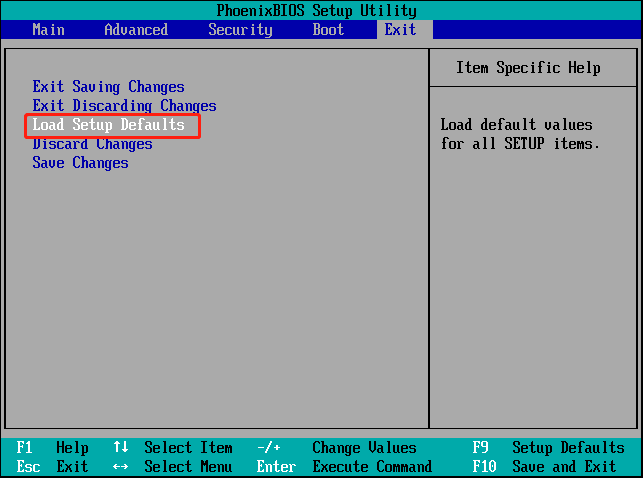
解決策5:BIOSを更新する
マザーボードメーカーの公式ウェブサイトにアクセスし、お使いのマザーボードモデルを確認して最新のBIOSファームウェアをダウンロードしてください。BIOSの更新は通常、NVMeドライブを含む新しいハードウェアのサポートを追加します。BIOSの更新は慎重に行う必要があるプロセスですので、必ず公式ガイドに従ってください。
結論
この記事では、Windows BIOSでNVMe SSDが認識されない原因と対処法を紹介しています。通常、BIOSをアップデートし、適切な設定を調整することで、ほとんどの問題は解決できます。それでも問題が解決しない場合は、マザーボードの交換、または専門のテクニカルサポートのご利用をご検討ください。
